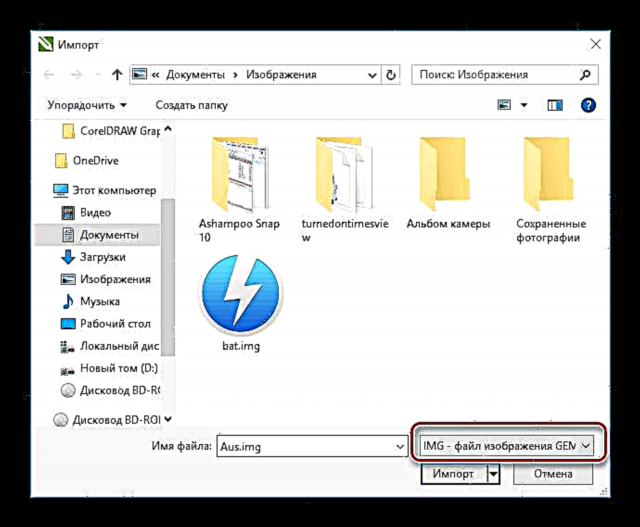Kabilang sa maraming iba't ibang mga format ng file, ang IMG ay marahil ang pinaka-multifaceted. At hindi ito nakakagulat, dahil may bilang ng 7 sa mga uri nito! Samakatuwid, nakatagpo ang isang file na may tulad na isang extension, hindi agad maiintindihan ng gumagamit kung ano mismo siya: isang imahe ng disk, isang imahe, isang file mula sa ilang mga tanyag na laro o impormasyon sa heograpiya. Alinsunod dito, ang magkakahiwalay na software ay umiiral para sa pagbubukas ng bawat isa sa mga uri ng mga file na IMG. Subukan nating maunawaan ang iba't ibang ito nang mas detalyado.
Imahe ng disk
Sa karamihan ng mga kaso, kapag nakatagpo ang isang gumagamit ng isang file ng IMG, nakikipag-usap siya sa isang imahe ng disk. Gumagawa sila ng gayong mga imahe para sa backup o para sa mas maginhawang pagtitiklop. Alinsunod dito, maaari mong buksan ang tulad ng isang file gamit ang software para sa pagsunog ng mga CD, o sa pamamagitan ng pag-mount sa kanila sa isang virtual drive. Maraming iba't ibang mga programa para dito. Isaalang-alang ang ilan sa mga paraan upang buksan ang format na ito.
Pamamaraan 1: CloneCD
Gamit ang produktong produktong ito, hindi mo lamang mabubuksan ang mga file ng IMG, ngunit lumikha ka rin ng mga ito sa pamamagitan ng pag-alis ng imahe mula sa CD, o sunugin ang dating nilikha na imahe sa optical drive.
I-download ang CloneCD
I-download ang CloneDVD
Ang interface ng programa ay madaling maunawaan kahit para sa mga nagsisimula pa lamang na maunawaan ang mga pangunahing kaalaman sa pagbasa ng computer.
Hindi ito lumilikha ng virtual drive, kaya hindi mo makita ang mga nilalaman ng isang file ng IMG gamit ito. Upang gawin ito, gumamit ng isa pang programa o sunugin ang imahe sa disk. Kasama ang imahe ng IMG, CloneCD ay lumilikha ng dalawang higit pang mga file ng utility na may mga extension ng CCD at SUB. Upang mabuksan nang tama ang imahe ng disk, dapat itong nasa parehong direktoryo sa kanila. Upang lumikha ng mga imahe ng DVD, mayroong isang hiwalay na bersyon ng programa na tinatawag na CloneDVD.
Ang utak ng CloneCD ay binabayaran, ngunit inaalok ang gumagamit ng isang 21-araw na bersyon ng pagsubok para sa pagsusuri.
Pamamaraan 2: Mga Daemon Tool Lite
Ang DAEMON Tools Lite ay isa sa mga pinakasikat na tool para sa pagtatrabaho sa mga imahe ng disk. Ang mga file ng IMG ay hindi maaaring malikha dito, ngunit binuksan ang mga ito sa tulong nito nang simple.
Sa panahon ng pag-install ng programa, ang isang virtual drive ay nilikha kung saan maaari mong mai-mount ang mga imahe. Matapos makumpleto, nag-aalok ang programa upang mai-scan ang computer at hanapin ang lahat ng mga naturang file. Ang format ng IMG ay sinusuportahan ng default.
Sa hinaharap, ito ay nasa tray.
Upang mai-mount ang isang imahe, dapat mong:
- Mag-right-click sa icon ng programa at piliin ang "Emulation."

- Sa explorer na magbubukas, tukuyin ang landas sa file ng imahe.

Pagkatapos nito, ang imahe ay mai-mount sa isang virtual drive bilang isang regular na CD-ROM.
Pamamaraan 3: UltraISO
Ang UltraISO ay isa pang tanyag na programa ng imahe. Sa tulong nito, ang isang file ng IMG ay maaaring mabuksan, naka-mount sa isang virtual drive, sinunog sa isang CD, na-convert sa ibang uri. Upang gawin ito, mag-click lamang sa karaniwang icon ng explorer sa window ng programa o gamitin ang menu File.

Ang mga nilalaman ng bukas na file ay ipapakita sa tuktok ng programa sa isang klasikong form para sa Explorer.
Pagkatapos nito, maaari mong gawin ang lahat ng mga pagmamanipula na inilarawan sa itaas sa kanya.
Tingnan din: Paano gamitin ang UltraISO
Floppy disk image
Sa malayong 90s, kapag hindi bawat computer ay nilagyan ng drive para sa pagbabasa ng mga CD, at walang nakarinig tungkol sa mga flash drive, ang pangunahing uri ng naaalis na daluyan ng imbakan ay isang 3.5-pulgadang floppy disk na may kapasidad na 1.44 MB. Tulad ng kaso ng mga compact disk, para sa mga nasabing diskette posible na lumikha ng mga imahe para sa backup o pagtitiklop ng impormasyon. Ang imahe file ay mayroon ding .img extension. Posible na hulaan na ito ay eksaktong imahe ng isang floppy disk, una sa lahat, sa laki ng tulad ng isang file.
Sa kasalukuyan, ang mga floppy disks ay naging malalim na archaic. Ngunit pa rin, kung minsan ang mga media na ito ay ginagamit sa mga computer na legacy. Ang mga floppy disk ay maaari ding magamit upang mag-imbak ng mga digital na key key file o para sa iba pang lubos na dalubhasang mga pangangailangan. Samakatuwid, hindi mababaw na malaman kung paano matuklasan ang mga nasabing imahe.
Pamamaraan 1: Floppy Image
Ito ay isang simpleng utility na maaari kang lumikha at magbasa ng mga larawan ng mga floppy disk. Ang interface nito ay hindi masyadong mapagpanggap.
Tukuyin lamang ang landas sa IMG file sa kaukulang linya at i-click "Magsimula"kung paano makopya ang mga nilalaman nito sa isang blangko na disket. Nagpapatuloy ito nang hindi sinasabi na para sa programa na gumana nang tama, kailangan mo ng isang floppy drive sa iyong computer.
Sa kasalukuyan, ang suporta para sa produktong ito ay hindi naitigil at ang site ng nag-develop ay sarado. Samakatuwid, hindi posible na mag-download ng Floppy Image mula sa isang opisyal na mapagkukunan.
Pamamaraan 2: RawWrite
Ang isa pang utility na magkapareho sa Floppy Image sa prinsipyo.
I-download ang RawWrite
Upang magbukas ng isang floppy disk image:
- Tab "Sumulat" tukuyin ang landas sa file.
- Pindutin ang pindutan "Sumulat".

Ililipat ang data sa floppy disk.
Imahe ng Bitmap
Isang bihirang uri ng IMG file na binuo ni Novell sa oras nito. Ito ay isang imahe ng bitmap. Sa mga modernong operating system, ang ganitong uri ng file ay hindi na ginagamit, ngunit kung ang gumagamit ay dumating sa kabuuan ng pambihirang lugar na ito sa isang lugar, maaari mo itong buksan gamit ang mga graphic editor.
Pamamaraan 1: CorelDraw
Dahil ang ganitong uri ng file na IMG ay ang utak ng Novell, natural lamang na maaari mo itong buksan gamit ang isang graphic editor mula sa parehong tagagawa - Corel Draw. Ngunit hindi ito ginagawa nang direkta, ngunit sa pamamagitan ng pag-import function. Upang gawin ito, gawin ang mga sumusunod:
- Sa menu File piliin ang function "Import".

- Tukuyin ang uri ng file na mai-import bilang "IMG".
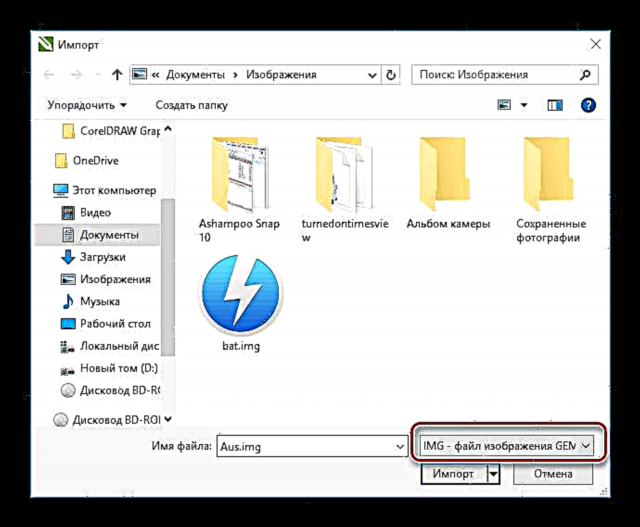
Bilang resulta ng mga pagkilos na ginawa, mai-upload sa Corel ang mga nilalaman ng file.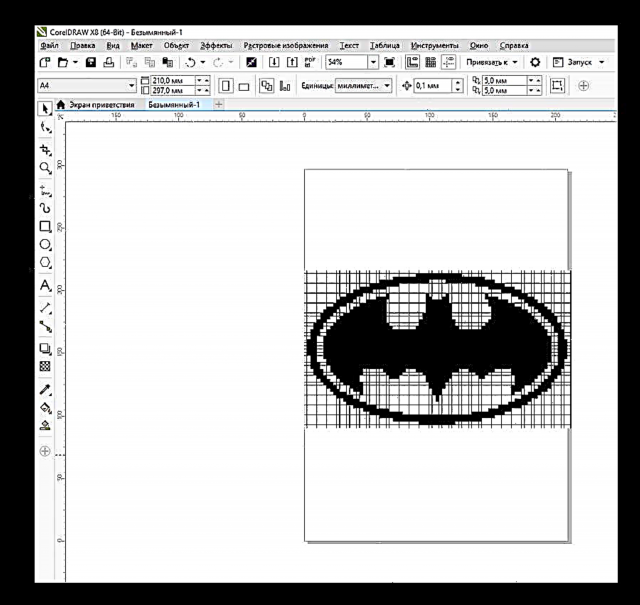
Upang mai-save ang mga pagbabago sa parehong format, kailangan mong i-export ang imahe.
Paraan 2: Adobe Photoshop
Ang pinakatanyag na editor ng imahe sa mundo ay alam din kung paano buksan ang mga file ng IMG. Maaari itong gawin mula sa menu. File o sa pamamagitan ng pag-double click sa workspace ng Photoshop.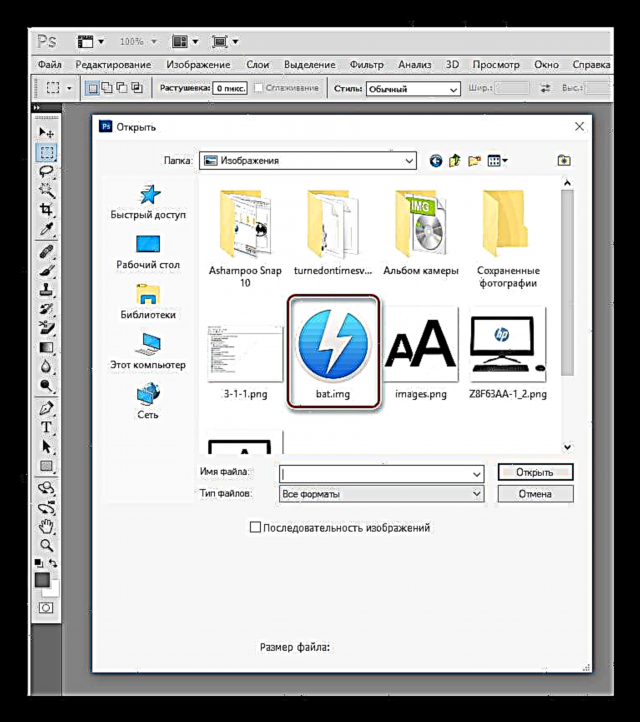
Handa na ang file para sa pag-edit o pag-convert.
Maaari mong mai-save ang imahe pabalik sa parehong format gamit ang function I-save bilang.
Ginagamit din ang format ng IMG upang mag-imbak ng mga graphic elemento ng iba't ibang mga tanyag na laro, partikular sa GTA, pati na rin para sa mga aparatong GPS, kung saan ipinapakita ang mga elemento ng mapa dito, at sa ilang iba pang mga kaso. Ngunit ang lahat ng ito ay isang makitid na saklaw, na mas kawili-wili para sa mga nag-develop ng mga produktong ito.